MAC 개발환경에서 Github Blog 구현하기
본 글은 MAC에 jekyll를 통해서 로컬 웹페이지를 구동하는 법을 소개한다. jekyll의 설치 및 구동을 위한 기본 프로그램에서 부터 시작한다.
1. home-brew 설치하기
홈브류(home-brew)는 맥OS 용 패키지 관리 어플리케이션이다. 터미널 환경에서 다양한 어플리케이션을 명령어만으로 다운로드 및 설치할 수 있다. 리눅스 환경에서의 ‘apt-get’과 동일한 기능을 수행한다.
>> ruby -e "$(curl -fsSL https://raw.githubusercontent.com/Homebrew/install/master/install)"
홈브류의 설치는 맥의 터미널에서 위의 명령어를 입력하여 수행한다.
>> which brew
zsh: command not found: brew
설치가 완료된 이후에도, brew 명령어를 호출하면 경로를 찾을 수 없다는 경고문을 볼 수 있다.
>> vi ~/.zshrc
>> eval $(/opt/homebrew/bin/brew shellenv)
이는 brew의 경로가 shell 환경변수에 추가되지 않았기 때문이다. vi 에디터를 이용하여 ‘.zshrc’ 파일에 brew의 경로를 기본값으로 추가(M1 프로세서) 해주면 터미널을 구동할때마다 추가해줄 필요가 없다. vi에서 삽입은 ‘i’ 키를 통해서, 저장 및 종료는 ‘:wq’를 통해서 수행할 수 있다.
>> which brew
/opt/homebrew/bin/brew
환경변수를 추가한 뒤에 brew 명령어를 제대로 인식하는 것을 확인할 수 있다.
2. 기본 프로그램 설치하기
>> xcode-select --install
>> brew install gcc
홈브류의 설치가 완료되면, ruby 및 jekyll의 설치를 위한 기본 프로그램을 설치한다. CML(Command Line Tools)와 GCC는 기본적으로 설치되어 있는 프로그램이지만, 확실하게 한번 더 짚고 넘어가는 것이 좋다.
3. ruby 설치하기
>> brew install rbenv ruby-build ruby-dev
>> echo 'export PATH="$HOME/.rbenv/bin:$PATH"' >> ~/.bashrc
>> echo 'eval "$(rbenv init -)"' >> ~/.bashrc
루비(ruby)는 인터프리터 형식의 프로그램 언어 중 하나로써 jekyll를 설치 및 구동하기 위해서 필요하다. rbenv는 루비의 버전을 각 환경에 맞춰서 쉽게 전환할 수 있도록 도와주는 패키지이다. 설치 이후에 echo를 통해서 ‘.bashrc’에 경로 및 초기화 명령을 기본값으로 추가해준다.
>> rbenv install -l
설치 가능 버전 출력...
>> rbenv install 2.7.6
>> echo 'export PATH="$HOME/.gem/ruby/X.X.0/bin:$PATH"' >> ~/.bash_profile
rbenv의 설치가 끝나면 지금 시점에서 설치 가능한 ruby의 버전을 확인한다. 필자는 2.7.6 버전으로 설치하여 진행했다. 그 뒤에 ruby의 경로를 bash_profile에 추가한다. 경로 중 X.X.0에는 ruby의 버전을 입력해준다. (필자의 경우 2.7.0)
>> rbenv versions
* 2.7.6 [설치된 버전 출력]
>> rbenv global 2.7.6
rbenv를 통해 설치한 ruby의 버전을 global로 지정하여, 현재 환경에서 실행되는 버전을 선언한다.
4. jekyll 설치 및 실행하기
>> gem install --user-install bundler jekyll
>> rbenv rehash
마지막으로, jekyll의 설치만 남았다. bundler는 ruby의 의존성 관리 도구이다. 설치 이후애 rehash를 통해서 해쉬 재정렬을 수행한다.
>> cd '파일 경로'
>> bundler install
>> bundle exec jekyll serve
Jekyll Feed: Generating feed for posts
done in 0.634 seconds.
Server address: http://127.0.0.1:4000
Server running... press ctrl-c to stop.
jekyll의 설치가 완료되면, 웹사이트의 테마가 저장된 폴더로 현재 디렉토리를 설정하여 bundler install 뒤에 서버를 구동한다. 로컬 웹사이트는 웹 브라우저에서 ‘https://127.0.0.1:4000’으로 접속할 수 있다.
5. 결과
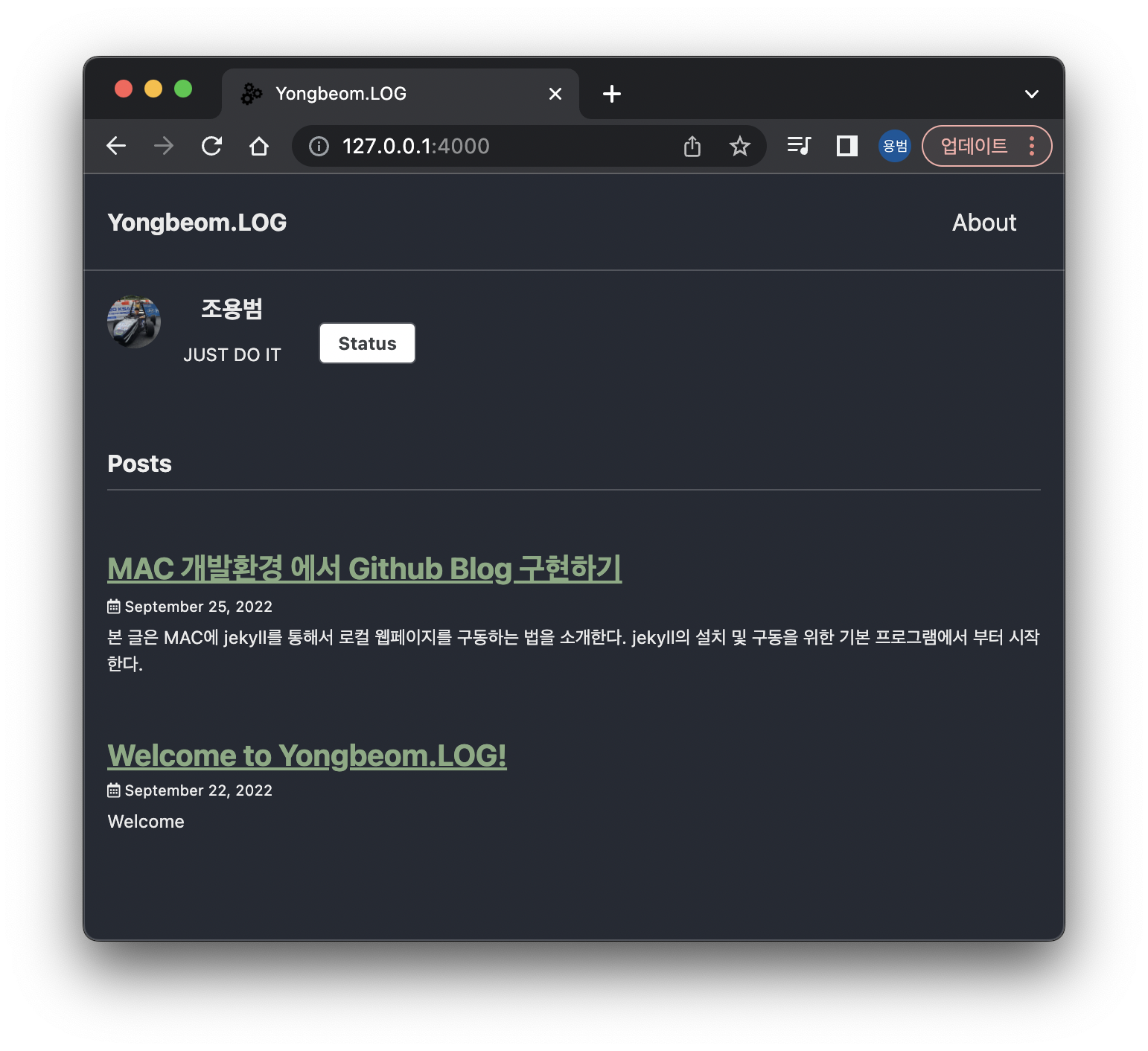 결과적으로 위의 방법을 통해서 jekyll로 미리 웹사이트의 모습을 로컬 환경에서 확인한 뒤에, github의 저장소로 commit하여 블로그를 업데이트 할 수 있다.
결과적으로 위의 방법을 통해서 jekyll로 미리 웹사이트의 모습을 로컬 환경에서 확인한 뒤에, github의 저장소로 commit하여 블로그를 업데이트 할 수 있다.
